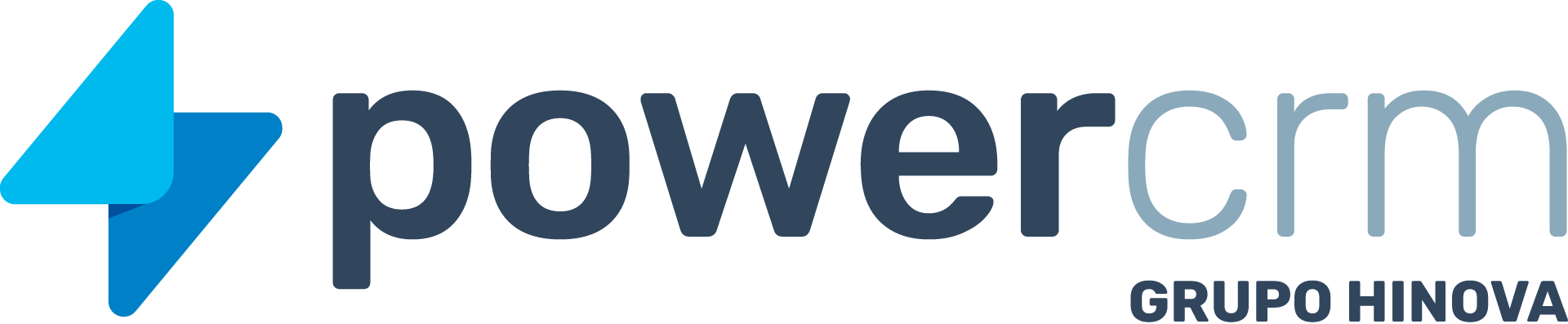por Power CRM | jul 11, 2023 | Cotação, FAQ
Para visualizar quem alterou o CEP do associado, siga o procedimento abaixo:
1°: Acesse o menu Vendas;
2°: Selecione a Cotação;
3°: Vá para a aba Atividades dentro da cotação;
4°: Utilize a função de pesquisa (CTRL+F) na página para encontrar a frase “atualizou o campo CEP”;
5°: Ao lado dessa frase, você encontrará o nome do usuário responsável pela alteração.
por Power CRM | jul 11, 2023 | Cotação, FAQ
Para visualizar quem alterou o valor da adesão na cotação, siga as etapas abaixo:
1°: Acesse o menu Vendas
2°: Selecione a Cotação
3°: Vá para a aba Atividades dentro da cotação
4°: Utilize a função de pesquisa (CTRL+F) na página para encontrar a frase “Alterou o valor na mensalidade”.
5°: Ao lado dessa frase, você encontrará o nome do usuário responsável que alterou o valor na mensalidade.
por Power CRM | jul 11, 2023 | Cotação, FAQ
Para confirmar o aceite de uma cotação no Power CRM, siga o passo a passo abaixo:
1º: Acesse o menu “Vendas”.
2º: Selecione o submenu “Cotações”.
3º: No topo da página busque o botão de ‘’Aceite de Simulação’’
4º: Clique em “Aceitar”
por Power CRM | jul 11, 2023 | Dúvidas, FAQ
Caso você receba a mensagem “Digite um CPF ou CNPJ válido para o usuário”, é importante seguir as seguintes orientações:
1º: Verifique se o CPF ou CNPJ digitado está correto: Verifique se não houve erros de digitação, como caracteres extras, espaços em branco ou caracteres inválidos. Certifique-se de inserir apenas os números corretos.
2º: Utilize o formato correto: Para CPF, o formato correto é XXX.XXX.XXX-XX, com 11 dígitos no total. Já para CNPJ, o formato correto é XX.XXX.XXX/XXXX-XX, com 14 dígitos no total. Verifique se você está inserindo o número no formato adequado.
3º: Confirme a validade do CPF ou CNPJ: Verifique se o CPF ou CNPJ que você está inserindo é válido. Você pode utilizar ferramentas online ou consultar documentos oficiais para confirmar a validade do número.
Caso você tenha verificado todas as informações acima e ainda esteja enfrentando problemas, é recomendado entrar em contato com o nosso time de suporte técnico.
por Power CRM | jul 11, 2023 | Erros de Sincronismo, FAQ
Quando apresentar a mensagem de erro ao sincronizar “A cooperativa não possui código de integração definido para o SGA selecionado. Consulte o suporte” é porque o código de integração da cooperativa não está configurado no Power CRM.
1º: Acesse o menu “Minha Empresa”;
2º: Clique no submenu “Integração”;
3º: Selecione a opção “SGA”;
4º: Acesse a aba “Cooperativas”;
5º: Clique em “Buscar Cooperativas no SGA”
6º: Em frente ao nome da Cooperativa selecione a cooperativa correspondente no SGA
7º: Clique em “Salvar”
Dessa forma, as correções necessárias serão realizadas e o sincronismo poderá ser retomado sem problemas.